word如何设置行距?word行距设置方法
设置行距可以让Word中的文字排版达到自己想要的效果,比如有时候文字占用段落太长,我们可以将行间距缩短,文字排列更紧密,这样段落自然就会缩短一点。那么word如何设置行距?下面小编就为大家介绍word行距设置方法,来看看吧
在我们office办公中一般都必须用到word,word排版问题确实至关重要。行距的选择会影响正文美观不美观,下面来简单说下word如何设置行距,来看看吧!
1、下面小编以一个政府公文为例,简单来操作怎么设置正文行距。首先选择一个段落,鼠标右键单击,选择段落,会弹出一个对话框,中间有一个间距选项栏目,有行距选择,这里我选择"单倍行距",点击确定即可。
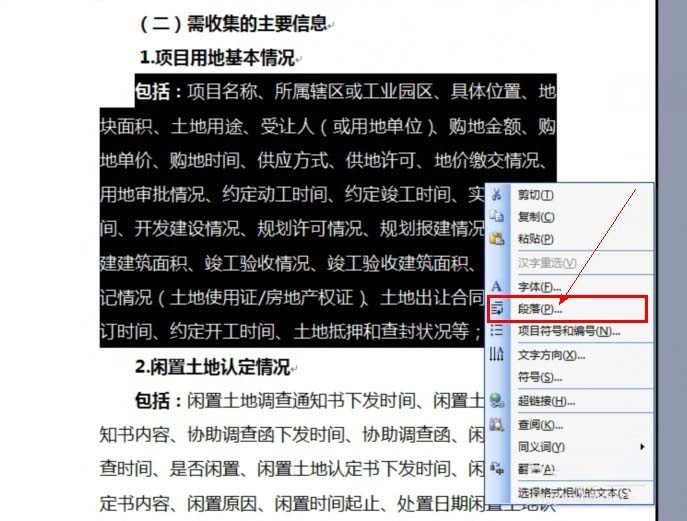
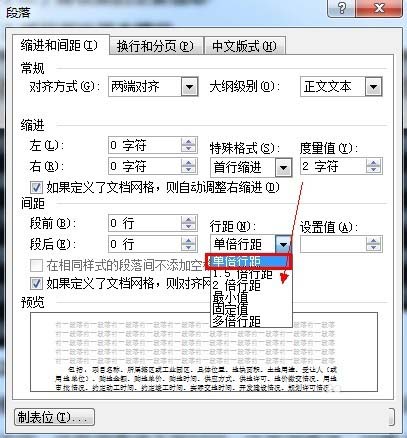
2、也可以自己设置一个行距数值。这里我选择数值为"2",请看下面的实际效果图。
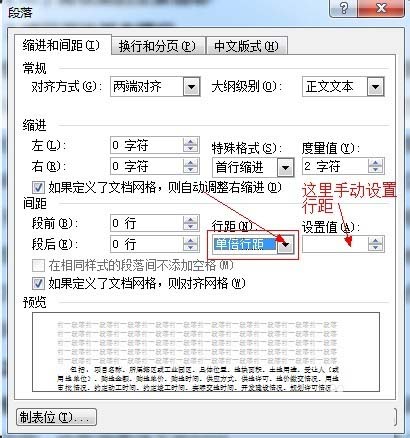
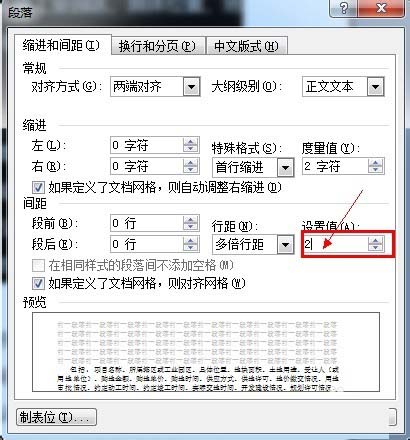
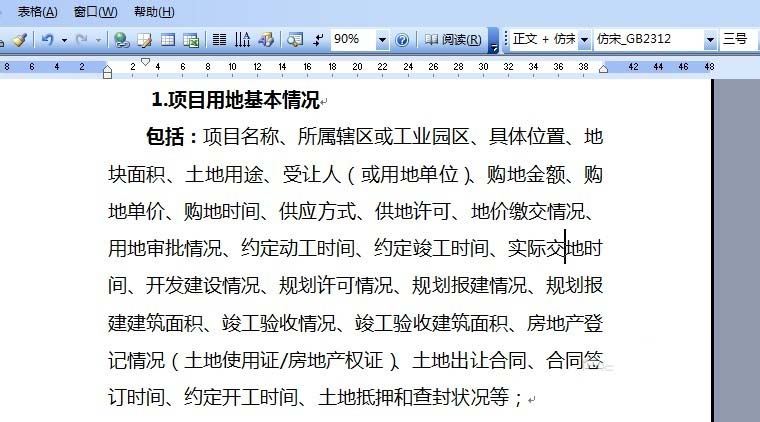
3、另外一种设置也一样,选中想要修改的文章段落,然后点开菜单栏"格式",选中"段落",再在间距栏目里面设置好行距就可以了!
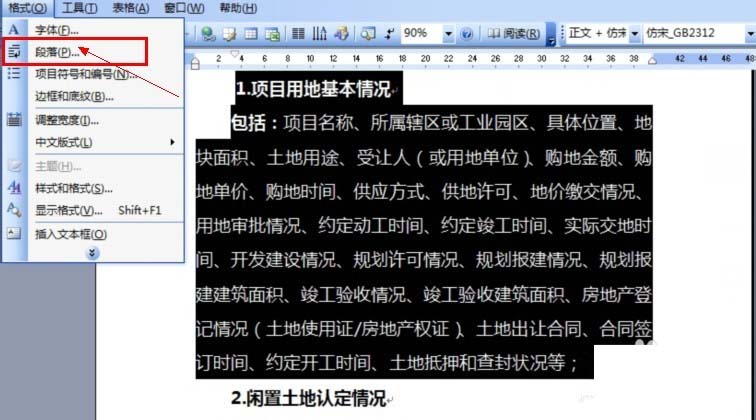
栏 目:office激活
本文地址:https://fushidao.cc/wangzhanyunying/16808.html
您可能感兴趣的文章
- 07-01word中使用黑白打印机打印彩色字体颜色太浅怎么办?
- 07-01word如何制作漂亮的封面
- 07-01Word数字序号如何设置自动调整
- 07-01如何设置不打开word也能预览文档内容
- 07-01在word中如何插入图片并随意放置
- 07-01在word中怎样使用格式刷
- 07-01如何删除word中的宏
- 07-01word中怎么编辑输入复杂公式
- 07-01怎样解决Word设置的行数与实际不同
- 07-01如何把word的英文和汉语字体分别设置


阅读排行
推荐教程
- 11-30正版office2021永久激活密钥
- 11-25怎么激活office2019最新版?office 2019激活秘钥+激活工具推荐
- 11-22office怎么免费永久激活 office产品密钥永久激活码
- 11-25office2010 产品密钥 永久密钥最新分享
- 11-22Office2016激活密钥专业增强版(神Key)Office2016永久激活密钥[202
- 11-30全新 Office 2013 激活密钥 Office 2013 激活工具推荐
- 11-25正版 office 产品密钥 office 密钥 office2019 永久激活
- 11-22office2020破解版(附永久密钥) 免费完整版
- 11-302023 全新 office 2010 标准版/专业版密钥
- 03-262024最新最新office365激活密钥激活码永久有效






